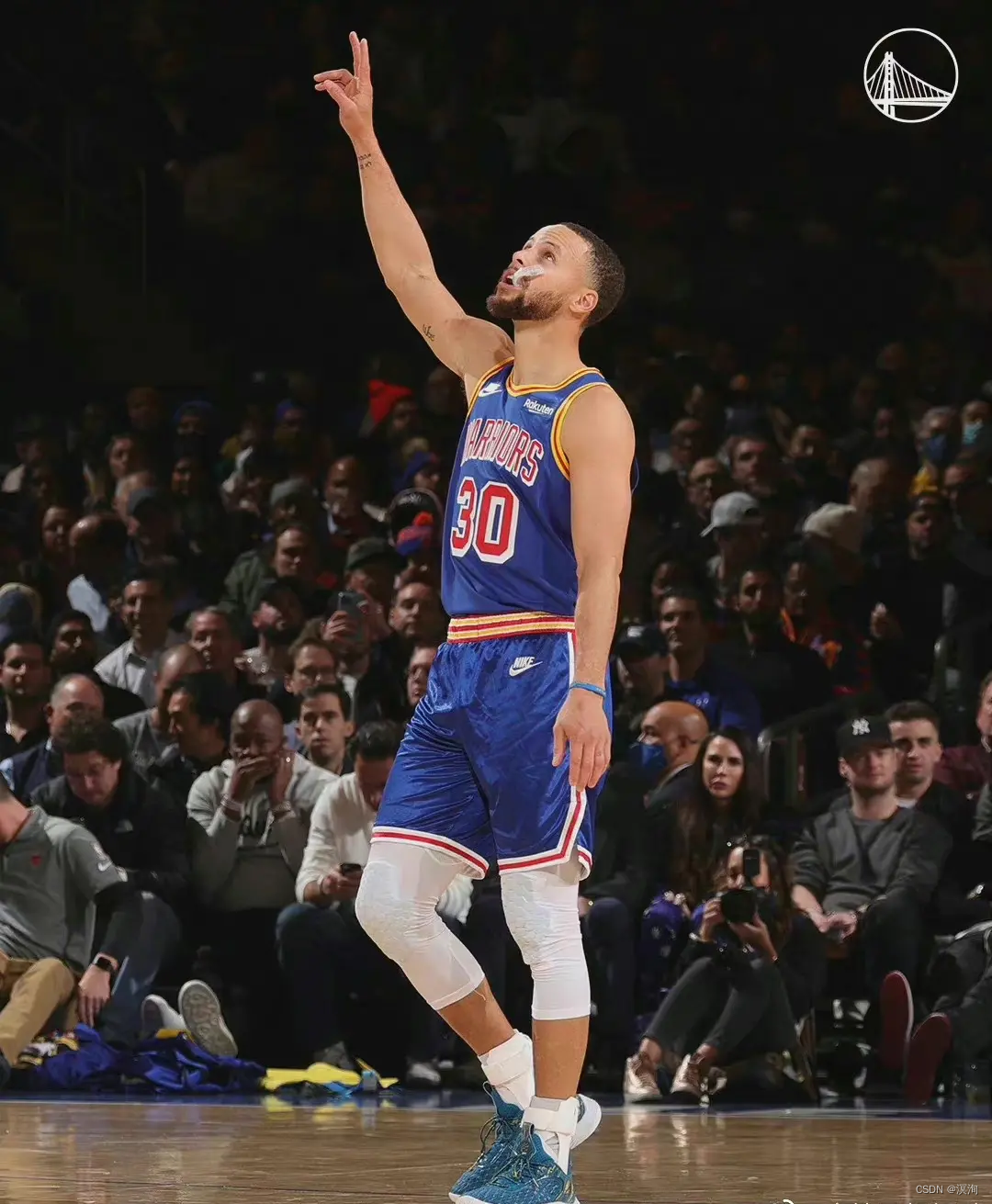 每日激励:“不设限和自我肯定的心态:I can do all things。 — Stephen Curry”
每日激励:“不设限和自我肯定的心态:I can do all things。 — Stephen Curry”
绪论: 本章将开启Qt的学习,Qt是一个较为古老但仍然在GUI图形化界面设计中有着举足轻重的地位,因为它适合嵌入式和多种平台而被广泛使用,本章将先从认识Qt,再到理解Qt的作用和地位,再到Qt的安装下载,以及创建好一个Qt项目,再到最后的理解Qt项目中提前配备好的文件,带你入门Qt项目。 ———————— 早关注不迷路,话不多说安全带系好,发车啦(建议电脑观看)。
1. 认识Qt
首先QT是用来桌面应用开发(电脑上写的程序),其中Qt无法开发网页前端和移动开发(虽然目前qt支持了移动开发,但暂时还没啥厂商使用qt开发的) QT客户端开发的重要任务:编写和用户交互的界面
在用户交互的界面:由两种典型风格构成:
而Qt就是用来编写 GUI程序的一套框架~~
在Windows编写GUI程序,有很多种方法,其中QT只是其中之一,windows下还有那些方案可以开发GUI:
- 但MFC早就不更新了,而QT仍然在不断推陈出新
2. Qt 是什么
Qt 是⼀个 跨平台的 C++ 图形⽤⼾界⾯应⽤程序框架 。
- 框架:本质就是一群大佬发明出来的,让我们可能更加方便靠谱的写出我们自己的代码(通过框架约束程序员)
- 其中库和框架都属于大佬把代码写好了,让我们使用
- 而库被程序员调用(程序员是主题)、框架则是占主题,程序员配合框架,完善填充框架中留出的一些细节
编写c++代码,框架当然也很重要。C++的生态是割裂的离散的,并不想Java存在巨无霸社群,统一天下 C++不同的开源社区、大厂,各自有各自的框架,各自为政 诺基亚的塞班系统:主推Qt来做作为开发
相比之下,像Qt这种,能被大家共识认可的框架,在整个c++生态中并不多见
1991年,计算机中,诞生了许多神奇的东西:Qt、vim、python、OpenGL、Linux、汤老湿…
QT支持的平台:
- Windows ‒ XP、Vista、Win7、Win8、Win2008、Win10(windows各个版本)
- Linux(各种发行版)尤其是Linux中的KDE桌面基于Qt 构建
- TUI 基于命令操作,门槛高但效率也高
- GUI 基于图形化操作,门槛低,效率也低
- 也有少数用户使用Linux 桌面,存在几套环境:GNOME(基于GTK 构建)、KDE(基于Qt 构建的),其中Linux桌面使用过程中有很多问题(容易崩溃)
- Mac系统
- 嵌入式系统
- 也是 Qt 主要的战场
- 日常使用的,冰箱、洗衣机、路由器。。。这些设备也需要计算机,但这些设备的计算机配置硬件就不用很高了,低配置、低成本,其中的图形化界面就是通过Qt 来写,这个领域中也受到了安卓的挑战
Qt 版本
⽬前最新的版本是 Qt 6. 但是相对来说 Qt 6 和 Qt 5 之间的核⼼功能区别不⼤. 并且企业中也仍然有⼤量的项⽬在使⽤ Qt 5.
另外 Qt 在发布的时候还提供了两种许可证:
- 商业许可: 开发者以商业⽬的使⽤Qt框架进⾏开发和发布软件的许可,开发者需要购买商业许可并按照相关规定使⽤Qt框架。商业许可提供了更多的功能和服务,适合于商业软件开发(需要花钱购买,其中购买它主要提供的是技术支持,买到就是一份服务)
- 开源许可: 开发者以⾮商业⽬的使⽤Qt框架进⾏开发和发布软件的许可,开发者可以免费使⽤Qt框架,但需要遵守开源许可协议的要求,如在软件中包含Qt许可协议的声明等(白嫖)
Qt 的优点
Qt 的应⽤场景
- 桌⾯应⽤程序 Qt 能够创建各种类型的桌⾯应⽤程序,包括⽂件管理器、媒体播放器、绘图程序等。Qt 应⽤程序⽀持多种操作系统,可以运⾏在 Windows、Linux、macOS 等桌⾯操作系统上
- 移动应⽤程序 Qt ⽀持 Android 和 IOS 移动操作系统,为应⽤程序提供了强⼤的跨平台能⼒。可以使⽤ Qt 构建各种移动应⽤程序,例如社交应⽤、游戏、娱乐等
- 嵌⼊式系统 Qt 在嵌⼊式领域应⽤⾮常⼴泛,它可以构建⾯向各种设备的图形应⽤程序,在机顶盒、⻋载娱乐系统、安防监控设备等领域具有⼴泛的应⽤
开发的知名软件: 剪映、WPS Office 办公软件、Google Earth ⾕歌地图 、VirtualBox 虚拟机软件…
3. Qt 开发环境的搭建
需要安装3个部分:
- 本质只用安装一个 Qt SDK,另外两个就有了
下载Qt SDK:
去官方网站(下载一个安装程序,首选官方网站) Qt 的官方网站(下载5.14的一个版本相对于不算很新也不老):(国外网站可能速度较慢,想办法fq)
4. Qt Creator安装过程
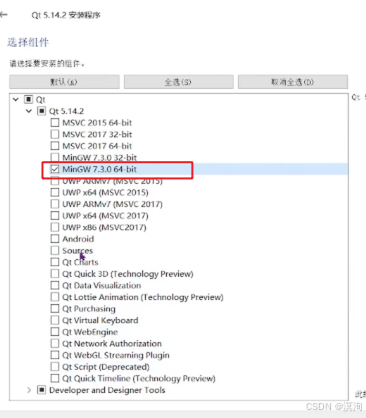
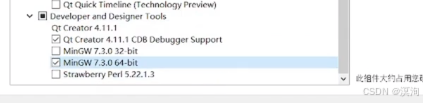 给我们装好的Qt 配置一下环境变量(不是必须的,但经量配置上防止莫名的错误)
给我们装好的Qt 配置一下环境变量(不是必须的,但经量配置上防止莫名的错误)- 打开环境变量(windows搜索)
- windows 也是支持多用户的操作系统(分为用户变量、系统变量)
- 选择Path:也就和Linux中的环境变量是一样的(输入的一个命令从path路径中查找!)
- 此处就需要把Qt SDK中的某个目录假如到Path环境变量中(bin目录D:\\Qt\\Qt5.14.2\\5.14.2\\mingw73_64\\bin,内部有许多动态库、exe的目录)
- 将系统变量中的Path中进行添加该目录:
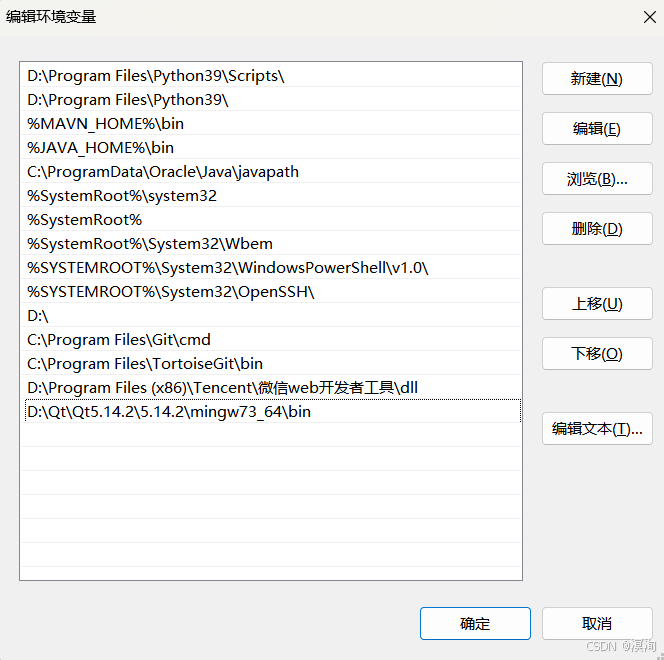
配置环境变量是为了:
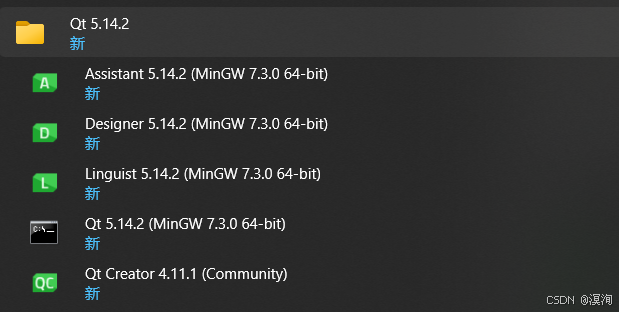
对于安装成功后会有5个程序他们分别是:
5. 初始创建Qt项目
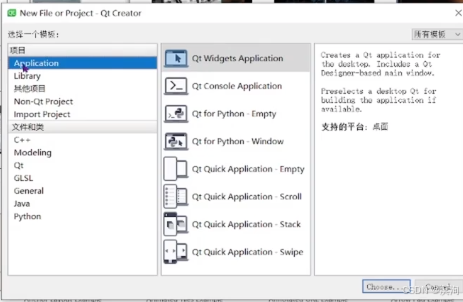
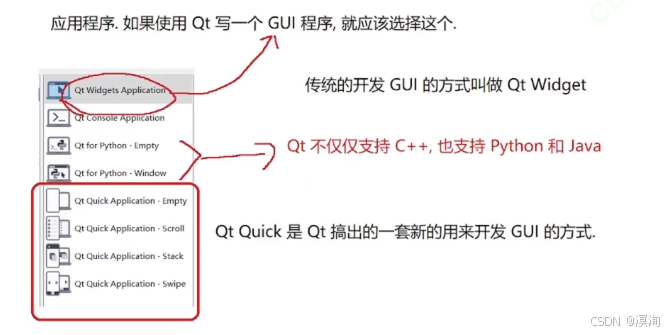
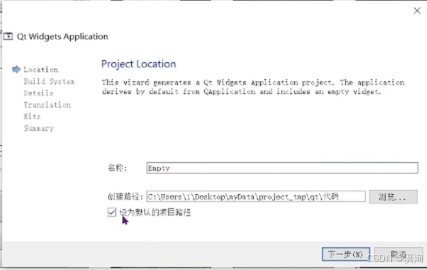
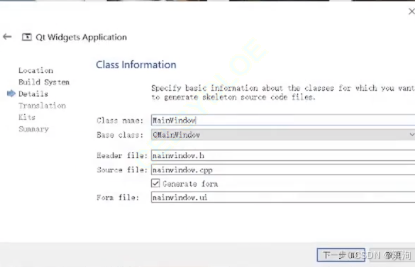

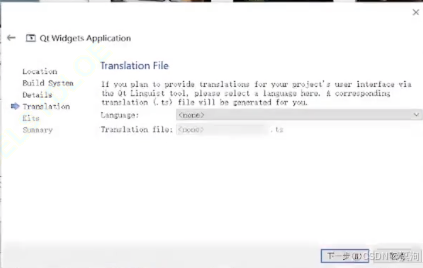
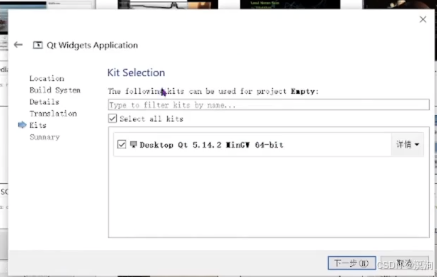
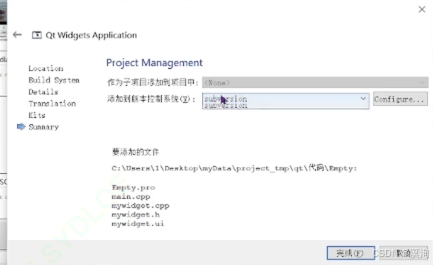
- 当创建好后,在左下角有运行按钮(绿色三角):
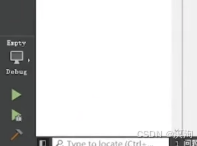
- 其中注意我们创建项目过程中的存储路径,不要有中文路径!!
- 最终就会构建出一个图形化界面:
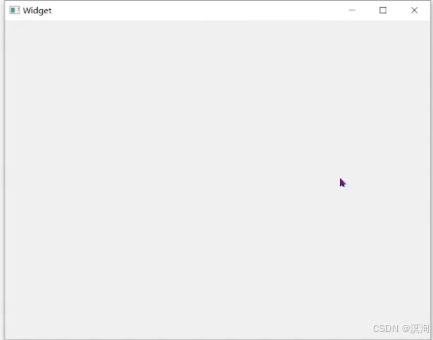
6. 认识界面及细节
在构建成功后,会自动生成main函数:
-
其中main函数中有:
- 必备的 QApplication对象
- Widget对象,根据对象就是我们创建项目时选择的QWidget
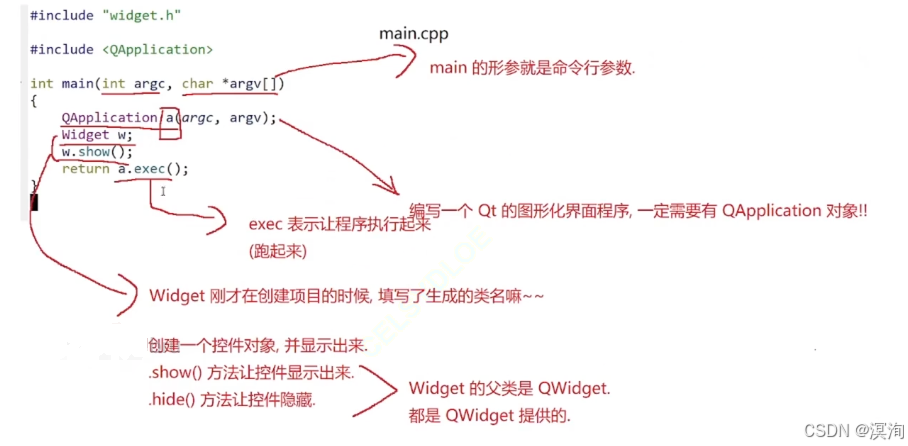
-
构建后会生成,Widget.h类
- 其中Q_OBJECT 是一个Qt内置的宏(宏的本质上就是文本替换)
- Q_OBJECT展开之后,就会生成一大堆代码
- Qt中有一个非常核心的机制,“信号” 和 “槽”
- 如果这个类想使用 信号和槽 就需要引入这个宏!
- 其中构造函数中的 parent 参数:
- 是一个引入的“对象树”机制(后续细讲)
- 创建的Qt对象给挂到对象树(N叉数)上
- 往树上挂的时候就需要指定 “父节点”
- UI::Widget* ui
- 它和 Form file 密切相关
-
widget.cpp
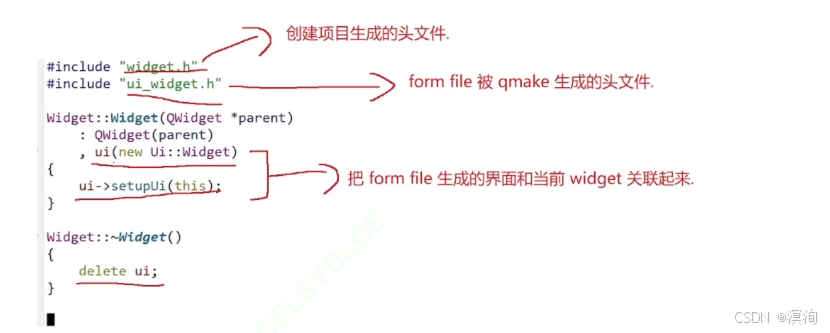
-
form file
- 当我们双击 ui 文件,此时 Qt Creator 就会调用Qt Designer,打开UI文件,图形化的界面编辑器
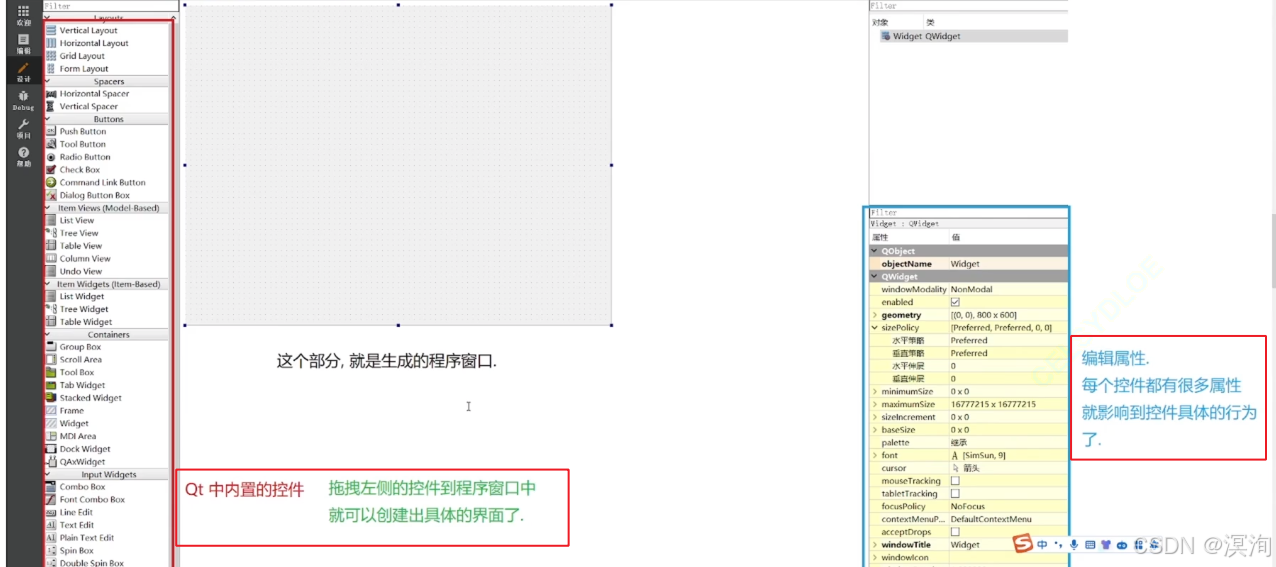
- 此时在点击左侧的编辑按钮,就会 显示 ui 文件的本题
- 这个格式 也就是 xml 格式(和html类似,都是使用成对的标签来表示数据)
- xml 这里的标签,有那些标签有什么含义,都是程序员自己定义的(也就是qt开发的大佬们定义的),只用知道 ui 文件本质就是一个xml即可
- 类似的就是自定义应用层协议
- Qt 中使用 xml文件就是描述程序的界面是啥样的,进一步的qmake会调用相关的工具,依据这个xml文件生成一些c++代码,从而把完整的界面构造出来
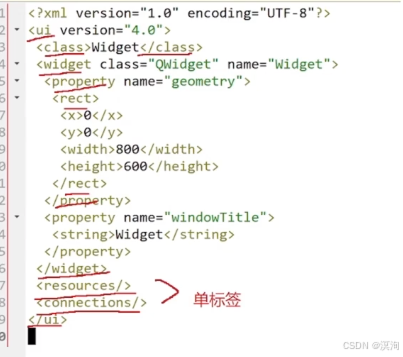
- 当我们双击 ui 文件,此时 Qt Creator 就会调用Qt Designer,打开UI文件,图形化的界面编辑器
-
.pro:Qt 项目的工程文件,也是 qmake 工具 构建时候的重要依据
- 类似于 Linux 中学习的 makefile 文件
- qmake 搭配 .pro 起到的作用 和 makefile 类似的
- 而其中 我们这里并不用去学习 qmake 和 .pro 因为Qt Creator把这个过程都封装好了,所以我们并不用过多关注,仅需要点击运行即可
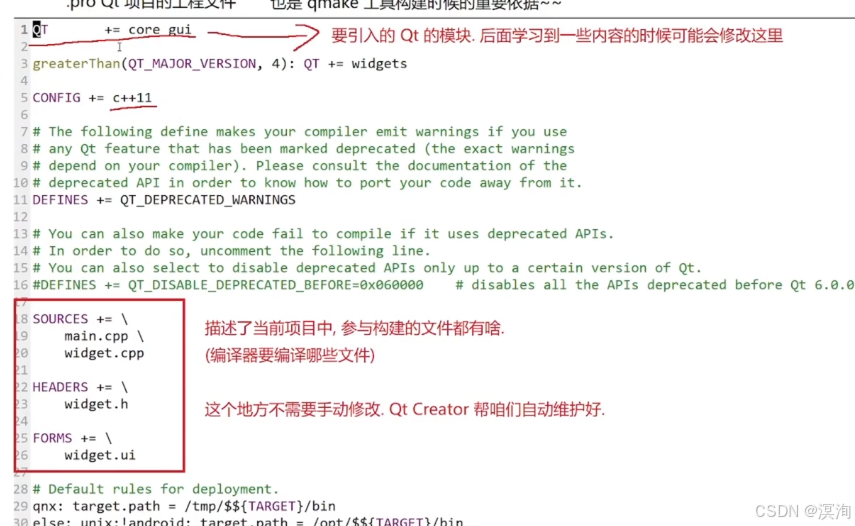
-
上面看到的 .h .cpp .pro .ui 都是源代码
-
如果编译运行 Qt 项目,构建过程中还会生成一些中间文件
-
打开文件管理器,查看项目对应的目录

-
其中我们在运行一次 程序后就会生成一个: build-xxxx

-
这个目录里面就是项目运行过程中,生成的一些临时文件:
- 其中就会有makefile文件(qmake + pro生成)、ui_widget.h(内部就是根据xml生成的代码),他们都是自动生成的
- ui_widget.h本质就是根据xml生成,也就是最终界面的效果展示的具体代码(具体逻辑如下图)

-
在Debug中还会有一个 .exe(他本质就是我们生成可执行程序也是生成的界面!)
-
本章完。预知后事如何,暂听下回分解。
如果有任何问题欢迎讨论哈!
如果觉得这篇文章对你有所帮助的话点点赞吧!
持续更新大量QT细致内容,早关注不迷路。
 网硕互联帮助中心
网硕互联帮助中心


![[TG开发]简单的回声机器人-网硕互联帮助中心](https://www.wsisp.com/helps/wp-content/uploads/2025/08/20250816114512-68a06f48800c8-220x150.png)


评论前必须登录!
注册